Mac에서 QR 코드를 스캔하는 방법이 궁금하다면 제대로 찾아오셨습니다. 이 전체 가이드에서는 몇 단계만으로 이를 수행하는 방법을 알려드립니다.
QR 코드는 데이터를 저장하고 공유하는 방법으로 점점 더 널리 사용되고 있습니다. 제품 프로모션부터 이벤트 티켓까지 QR 코드를 사용하면 한 번의 빠른 스캔으로 즉시 정보에 액세스할 수 있습니다.
또한 전문 QR 코드 생성기를 사용하면 다양한 목적에 맞는 QR 코드를 생성하는 것이 훨씬 더 쉽고, 이러한 코드 중 상당수를 온라인에서 찾을 수 있습니다.
QR 코드는 거의 어디에나 있기 때문에 이를 스캔할 수 있는 장치를 갖는 것이 중요합니다. Mac을 사용하는 경우 몇 가지 수정 사항을 적용하여 장치에서 QR 코드 스캔을 활성화할 수 있습니다.
이 혁신을 통해 긴 URL을 입력하거나 복사하여 붙여넣을 필요가 없습니다. Mac에서 코드를 스캔하는 방법에 대해 자세히 알아보세요.
Mac의 카메라 앱을 확인하는 방법
Mac을 스캔할 수 있습니다. QR 코드 몇 번의 클릭만으로 Mac에 포함된 정보에 액세스할 수 있습니다. 하지만 시작하기 전에 Mac에 카메라가 내장되어 있는지 확인하세요.
확인 방법은 다음과 같습니다.
- 다음을 클릭하세요.발사대 상.
- 검색포토부스
Mac에 "Photobooth"가 나열되어 있으면 그대로 진행하면 됩니다. 그렇지 않으면 할 수 없습니다QR 코드 스캔 앱을 사용합니다.
Mac에는 카메라가 내장되어 있지만 QR 코드를 독립적으로 스캔할 수는 없습니다. 카메라 앱을 통해서만 QR 코드 이미지를 캡처할 수 있습니다. Macbook용 타사 앱 QR 코드 스캐너를 사용해야 합니다.
Mac에서 QR 코드를 스캔하는 데 도움이 되는 도구
Mac에서 QR 코드를 스캔하기 위한 고급 기능을 찾고 있다면 타사 도구를 사용하는 것이 가장 좋습니다.
App Store에서 평판이 좋은 무료 타사 QR 스캐너 앱을 쉽게 다운로드하여 컴퓨터에서 QR 코드 스캔을 활성화할 수 있습니다.
Macbook용 최고의 무료 QR 코드 스캐너를 찾고 있다면 다음 중에서 선택할 수 있습니다.
1. QR 저널
QR 저널 스캔한 QR 코드를 정리하고 보관할 수 있는 사용자 친화적인 QR 코드 스캐너입니다. vCard, URL, 텍스트를 포함한 모든 QR 코드 유형을 읽을 수 있습니다. 또한 나중에 사용할 수 있도록 코드를 생성하고 저장할 수도 있습니다.
2. 퀵마크
Quickmark를 사용하면 Mac에 내장된 카메라를 사용하여 QR 코드나 바코드를 스캔할 수 있습니다. 이 앱은 URL, 연락처, WiFi 네트워크 액세스를 포함한 다양한 데이터 유형에 대한 QR 코드 생성도 지원합니다.
3. iQR 코드
iQR Codes는 웹사이트, 문자, 전화번호, 이메일에 대한 QR 코드를 생성할 수 있는 간단한 QR 생성기 및 스캐너입니다. 기존 코드를 스캔하여 저장하고 공유할 수 있습니다.
4. QR 코드 리더
무료입니다QR 코드 및 바코드 스캐너 다양한 파일 형식과 작동하며 스캔을 추적하는 기록 기능이 내장되어 있습니다. QR 코드 리더는 Mac App Store에서 무료로 사용할 수 있습니다.
5. QR 타이거
QR TIGER는 QR 코드 스캔 기능을 갖춘 전문 QR 코드 소프트웨어로, QR 코드에 포함된 URL을 디코딩할 수 있습니다.
웹사이트 링크, 소셜 미디어 프로필, 명함 등 다양한 목적으로 코드를 생성하는 데에도 사용할 수 있습니다.

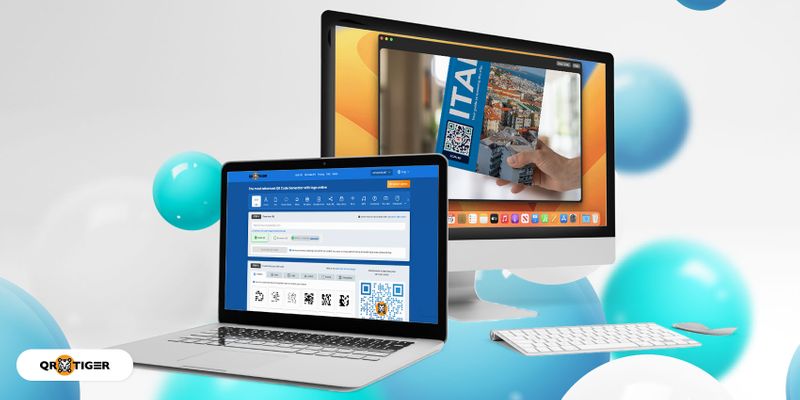
.gif)


